3 hyödyllistä vinkkiä parempaan iMessage-kokemukseen
Sekalaista / / February 11, 2022
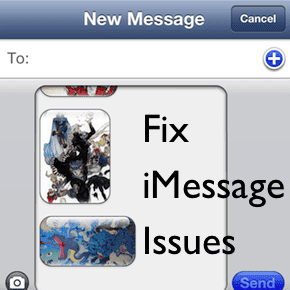
Epäilemättä,
iMessage
on yksi kätevimmistä palveluista, joita meillä on iPhonessa, iPodissa tai iPod Touchissa. Sovellus ja jotkin sen oletusasetukset eivät kuitenkaan ole täydellisiä ja voivat jopa olla ärsyttäviä toisinaan.
Applen olisi pitänyt korjata jo kauan sitten, että se saa hälytyksen useammin kuin kerran samasta viestistä, se, ettei viestien sisällä voi lähettää useampaa kuin yhtä valokuvaa, ja muut vastaavat häiriöt. Lopulta he tekisivät. Katsotaan sillä välin, kuinka voimme korjata ne itse saadaksemme paremman iMessage-kokemuksen.
Lähetä valokuvaryhmiä iMessagessa
Lähetetään valokuva sinulta Kameran rulla iMessagen kautta on varsin kätevää. Napauta vain kamerapainiketta ja valitse Valitse olemassaoleva ja valitse sitten haluamasi valokuva.
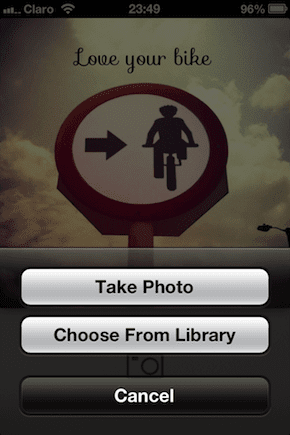
Jos kuitenkin katsot tarkkaan, olet saattanut huomata yhden asian: tällä tavalla voit liittää vain yhden kuvan kerrallaan. Viestiisi ei voi lisätä kuvia tällä menetelmällä muutoin kuin yksitellen.


Onneksi on olemassa hyvin yksinkertainen kiertotapa tämän korjaamiseksi. Sinun ei tarvitse tehdä muuta kuin mennä
iMessage, suuntaa osoitteeseen Valokuvat sovellus, avaa ja albumi tai tapahtuma ja napauta Muokata näytön oikeassa yläkulmassa. Valitse sieltä kuvat, joiden kautta haluat lähettää iMessage (enintään yhdeksän samanaikaisesti sallittuja) ja napauta sitten Jaa.
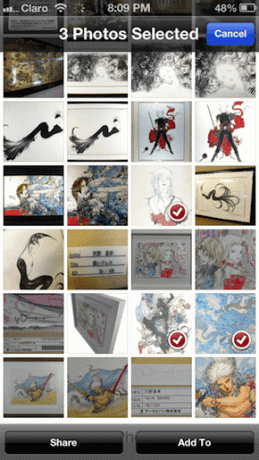
Valitse käytettävissä olevista vaihtoehdoista iMessage ja presto! Kuvasi lisätään viestiisi ja ovat valmiita lähetettäväksi sieltä.
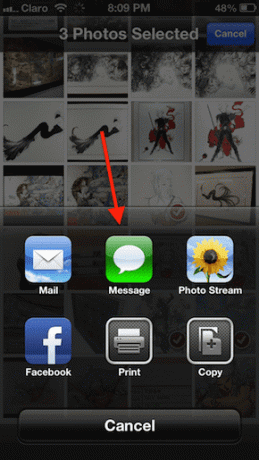
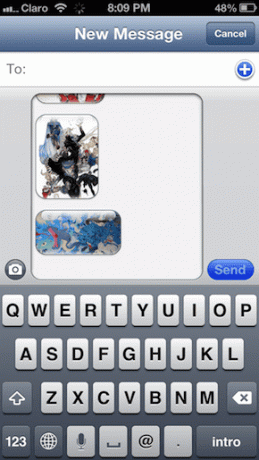
Päästä eroon useista viestihälytyksistä
Tässä on ärsyttävä asia iMessagessa, joka ei ole niin suuri ongelma, mutta pidän silti täysin käsittämätöntä: Aina kun saat uusi viesti, jos et avaa Viestit sovellusta noin minuutin ajan, sinua muistutetaan viestistä uudelleen. En ymmärrä, miksi Apple asettaisi tämän oletusasetukseksi, mutta onneksi voimme muuttaa tätä asetusta, vaikka meidän on kaivettava melko vähän tehdäksemme sen.
Aloita avaamalla asetukset sovellus iPhonessasi ja siirry kohtaan Ilmoitukset. Vieritä siellä alaspäin, kunnes tulet kohtaan Viestit sovellus ja napauta sitä.

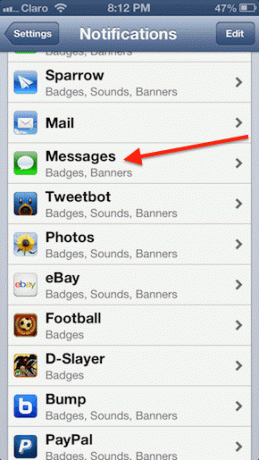
Kun olet siellä, vieritä alas ja valitse Toista hälytys vaihtoehto alla olevan kuvan mukaisesti. Siellä voit valita, kuinka monta kertaa haluat saada muistutuksen viesteistäsi.
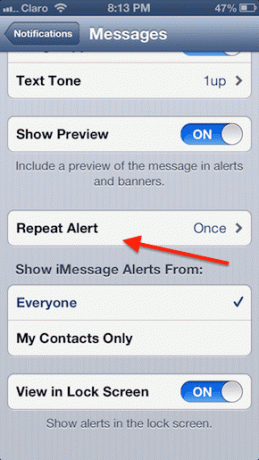
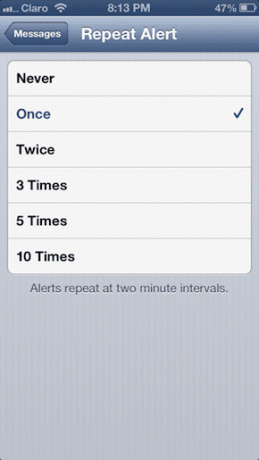
Muistaa: Valinta Yhden kerran saa sovelluksen varoittamaan sinua vielä kerran alkuperäisen hälytyksensä jälkeen. Joten jos haluat vain vastaanottaa yksi hälytys per viesti, valitse Ei koskaan.
Hallinnoi iOS-laitteita, joissa saat viestejä
Olen varma, että kuten minä, monet teistä, joilla on iPhone ja muut iOS-laitteet, pitävät erittäin kätevänä lähettää ja vastaanottaa viestejä kaikissa niissä. Toisaalta joskus voi olla hieman ärsyttävää nähdä sekä iPhonesi että iPadisi hälyttävän sinua heti, kun saat viestin.
Jos haluat hallita, mitkä laitteet saavat tietyt viestit, sinun on avattava asetukset sovellus ja vieritä alas kohtaan Viestit. Kun olet siellä, napauta Lähetä vastaanota.
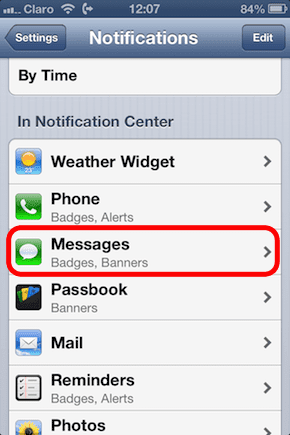
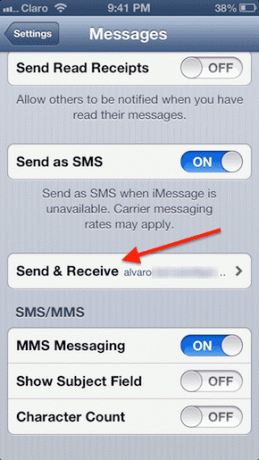
Seuraavassa näytössä löydät kaikki iMessage-tiliisi liittyvät sähköpostit. Siellä sinun tarvitsee vain valita/poistaa ne sähköpostiosoitteet, joista haluat vastaanottaa viestejä tietyllä laitteella. Näin voit vastaanottaa viestejä vain tietyille tileille iPhonellasi ja loput esimerkiksi iPadillasi.
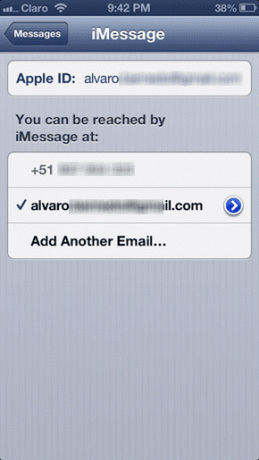
Ja siinä se. Käytä joitain (tai kaikkia) näistä iMessage-vinkeistä saadaksesi entistä paremman kokemuksen iPhonesi Viestit-sovelluksesta. Nauttia!
Päivitetty viimeksi 03.2.2022
Yllä oleva artikkeli saattaa sisältää kumppanilinkkejä, jotka auttavat tukemaan Guiding Techiä. Se ei kuitenkaan vaikuta toimitukselliseen eheyteemme. Sisältö pysyy puolueettomana ja autenttisena.



